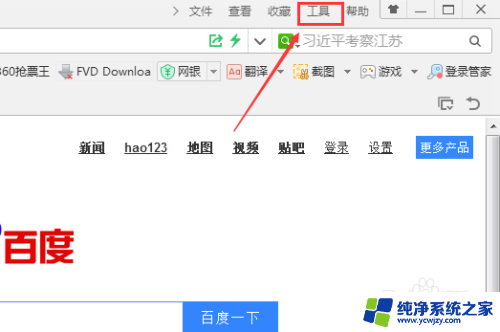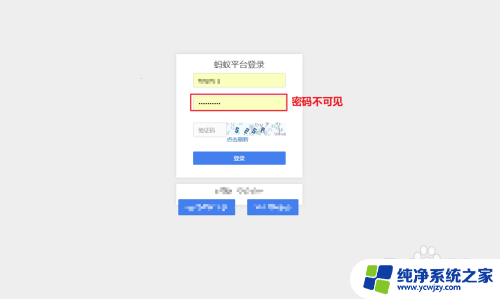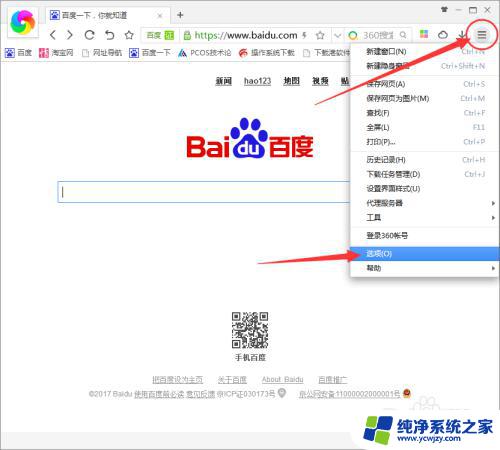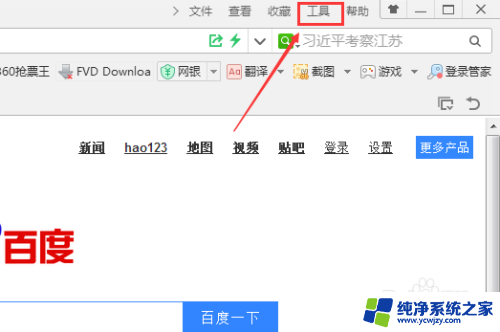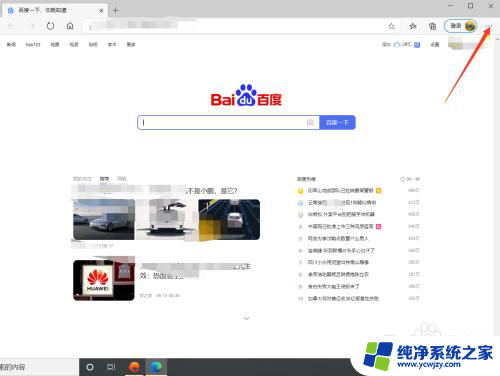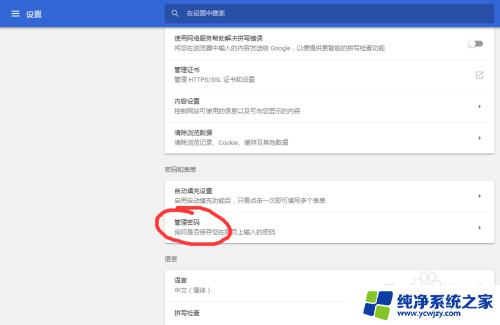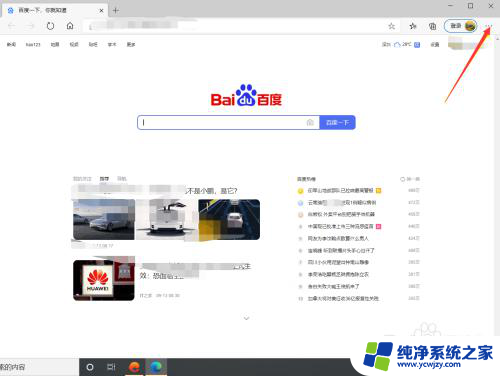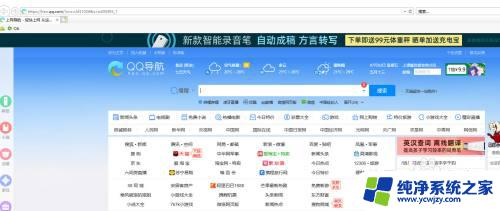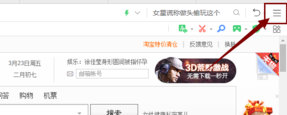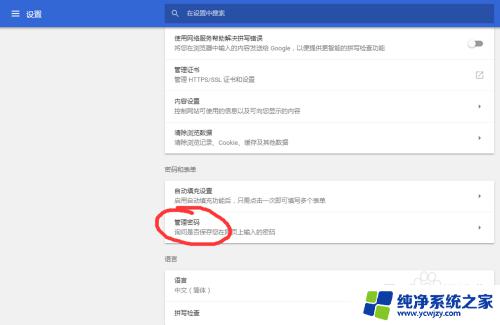360浏览器查看保存密码 360浏览器如何查看已保存的密码
更新时间:2024-03-27 16:08:19作者:yang
在日常生活中,我们经常需要登录各种网站来浏览信息或完成任务,而密码的安全性显得尤为重要,有时候我们会选择浏览器自动保存密码,以方便我们快速登录,而如果忘记了某个网站的密码,又该如何找回呢?360浏览器提供了一种方便的方式来查看已保存的密码,让我们来看看具体的操作方法吧。
具体方法:
1.在360浏览器打开你想要查看密码的网站的登陆界面,此时密码是不可见的。

2.在密码的输入框里鼠标右击,点击【显示所有保存的密码】。可以看到所有你保存的账号信息,但密码是不可见的。
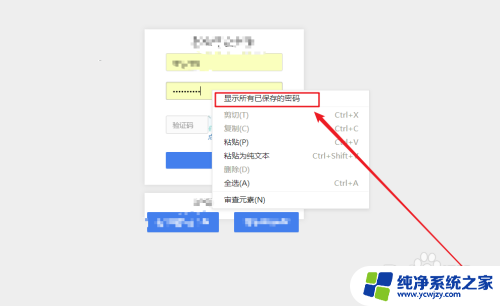
3.虽然浏览器没有提供给我们查看密码的权限,但是密码已经输入了。在密码输入框中鼠标右击,点击【审查元素】
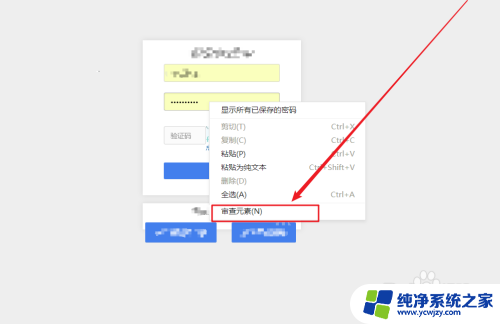
4.在下方的审查元素页面,可以看到一行标记了颜色的代码。其中的【type=password】就是表示密码不可见
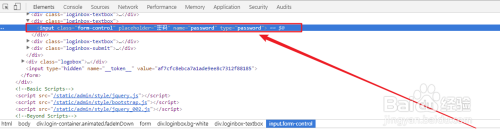
5.想要密码可见的话,将type=password改为type=txt,敲回车键
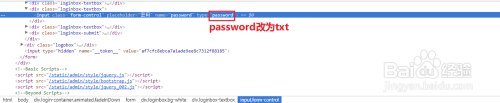
6.回到上方的登陆界面,可以看到密码输入框的密码已经变为可见的了。
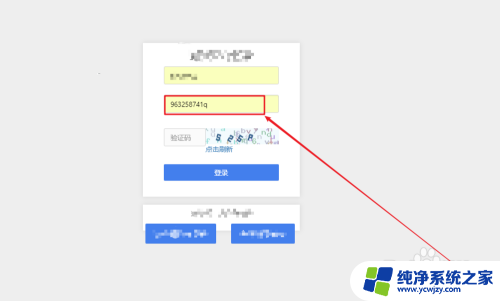
以上就是360浏览器查看保存密码的全部内容,如果遇到这种情况,你可以按照以上操作解决问题,非常简单快速,一步到位。